今更ですが、2022年10月3日にサービスが開始されたNovelAIを使ってみました。結果、話題になるだけあり面白いサービスでしたので、自身の備忘録も兼ねてレビューしていきたいと思います。
NovelAIとは
NovelAIとは言葉通り「小説(ノベル)を生成するAIサービス」として2021年にサービスが開始されました。その後、2022年10月3日に画像を生成するAI「NovelAI Diffusion」の提供が開始されました。利用プランは4つあり「Free Trial」「10ドル/月」「15ドル/月」「25ドル/月」があります。
- NovelAI
-
NovelAIはGPTという自然言語処理技術に基づき、ユーザーが文章を入力することでAIがその後の展開を予測し文章を生成することができるサービスです。とても高機能であるためユーザーが意図した文章を作成できるとして話題となりました。
- NovelAI Diffusion
-
NovelAI Diffusionは画像生成AI「Stable Diffusion」をベースにしたサービスです。画像生成の方法は大きく分けて二つあり、一つ目が入力されたキーワードを元に画像生成を行うtxt2img、二つ目が画像を元に画像を生成するimg2imgです。類似サービスに比べ日本の漫画やアニメの絵柄に強いため注目を集めています。しかし、ベースがStable DiffusionであるためAIの機械学習先が無断転載で指摘される「Danbooru」であること、無断転載された画像を学習に使用していながらNovelAIが有料サービスであることなどから問題視されている側面もあります。
登録手順
下記リンクより、NovelAIの利用登録を行います。
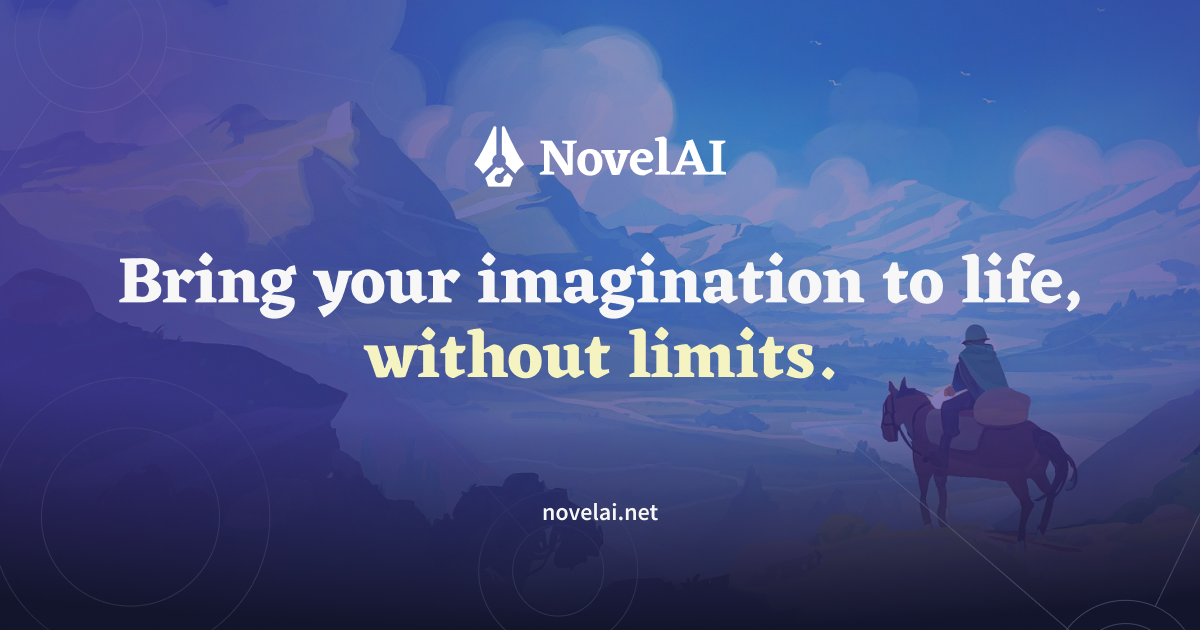
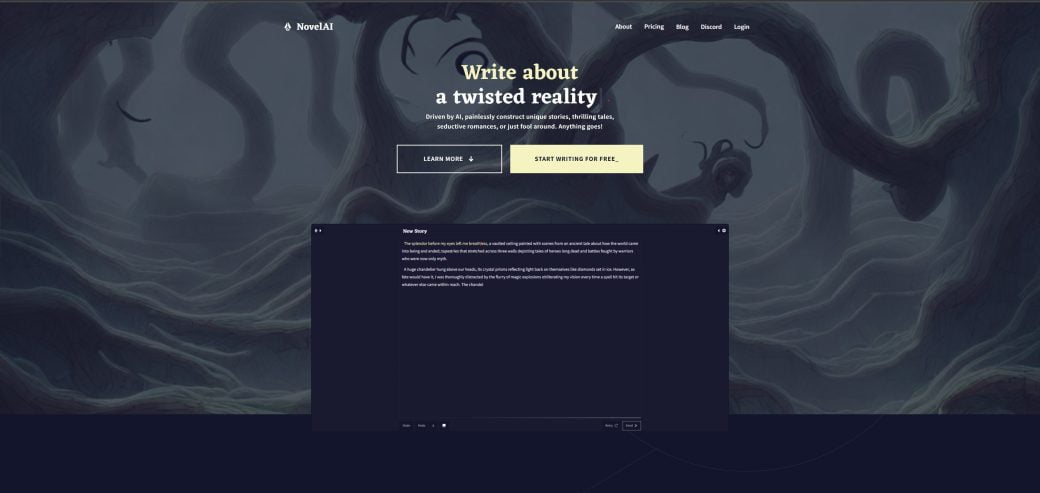
サイト右上の「Login」をクリックし「Sign Up」をクリック。必要事項としてメールアドレスとパスワードの入力を行います。(Gift Key(optional)はサブスクリプションをプレゼントされた場合などに使用する感じだと思います)
必要事項入力後、入力したメールアドレス宛にNovelAIからメールが届くので案内に沿ってメールアドレスの認証を行います。認証が完了したらログインを行ってください。
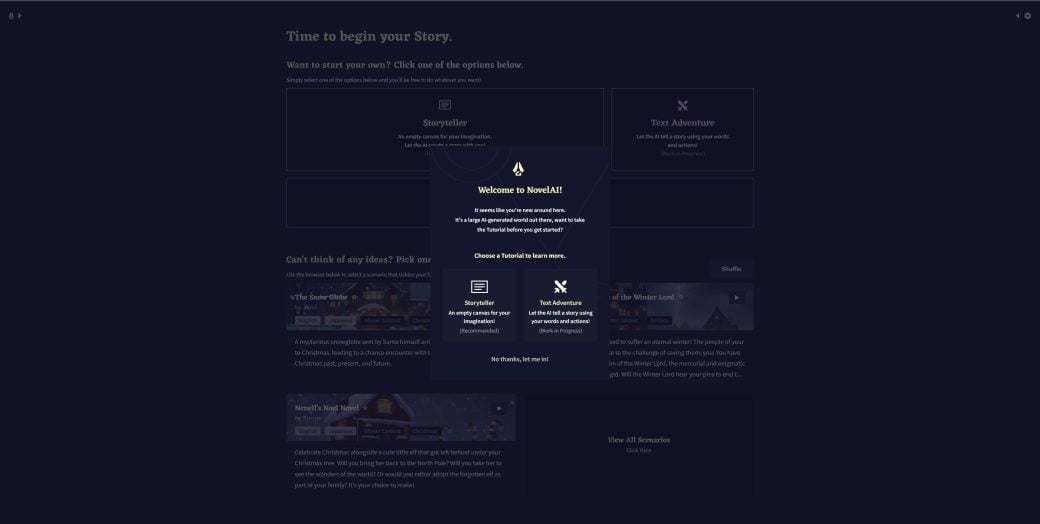
ログインを行うとチュートリアルの案内が表示されます。必要ならこれを行ってください。この記事では割愛します。
NovelAIはトークン(単位はAnals)を消費してイラストなどを生成します。NovelAIには「Free Trial」プランがありますがこちらはAnalsが付与されないため、画像生成を行う場合には有料プランへの加入が必要となります。
有料プランに加入する
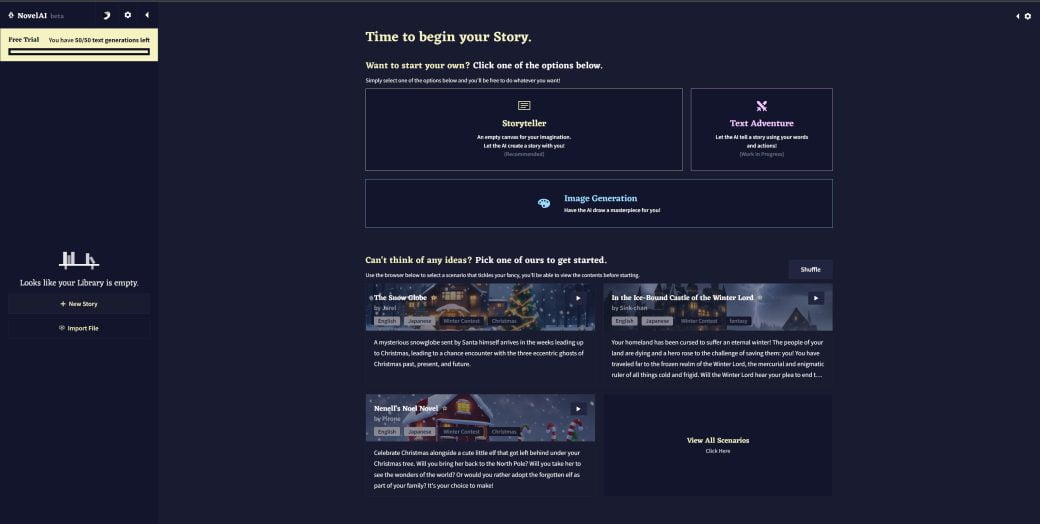
次にサイト左上の「▶」から「設定(歯車)」をクリックします。
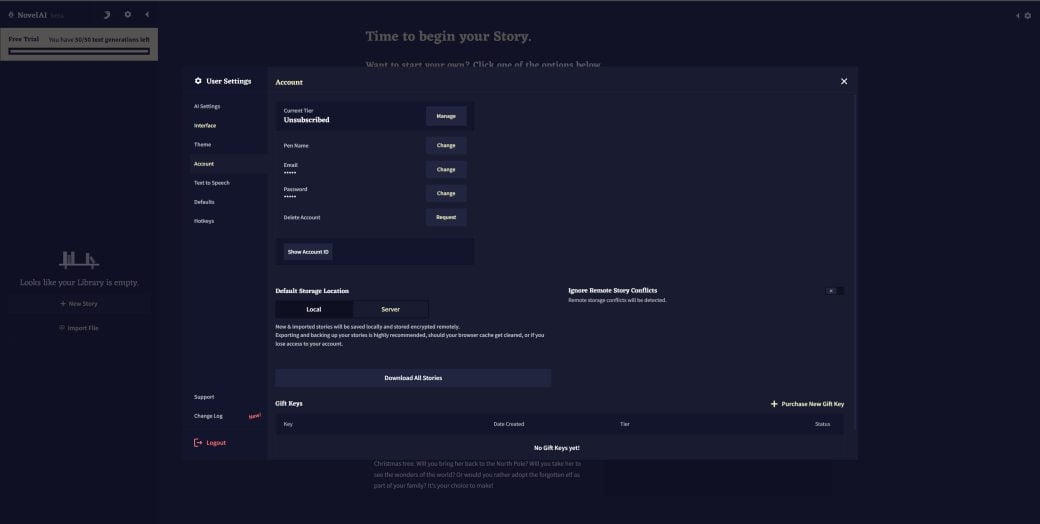
User Settingsで「Account」→「Manage」→「Take me three」の順にクリック。
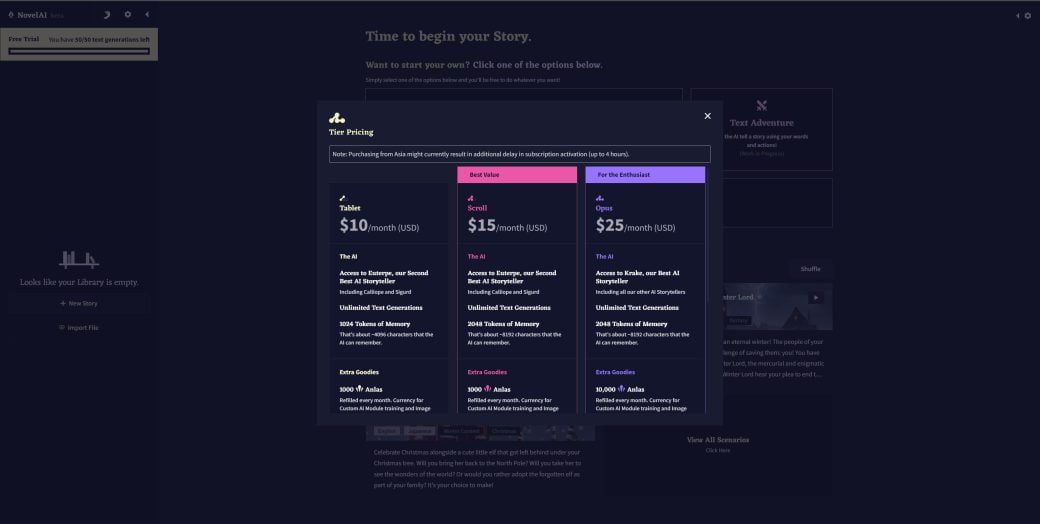
3種類の有料プラン「Tablet」「Scroll」「Opus」が表示されます。
- Tablet: 10ドル/月、1000 Analsが貰える
- Scroll: 15ドル/月、1000 Analsが貰えて、Tabletよりメモリが増える
- Opus: 25ドル/月、10000 Analsが貰えて、Scrollとメモリは同じ
前述したように、NovelAIはトークン(単位はAnals)を消費してイラストなどを生成します。プランによって貰えるAnalsの量が異なりますが後からAnalsのみを追加購入することもできます。また月の終わりまでに消費しきれなかったトークンは次月の初めに消滅するようなので、初めは「Tablet」で十分だと思います。
- 1枚の画像生成に平均5 Analsを消費します。
- 毎月10000 Analsを追加購入する場合はOpusプランを利用した方がお得なようです。(追加料金の方が割高なため)
- 複雑なプロンプトはメモリをたくさん使うので、毎月10000 Analsは使わないがメモリ欲しいという場合にはScrollプランが良いかもしれません。
プランを決めたら画面の指示に従い決済を行ってください。
NovelAIで画像生成する方法
有料プランへの加入が完了したら、実際に画像生成を行ってみましょう。
Image Generationの画面について知る
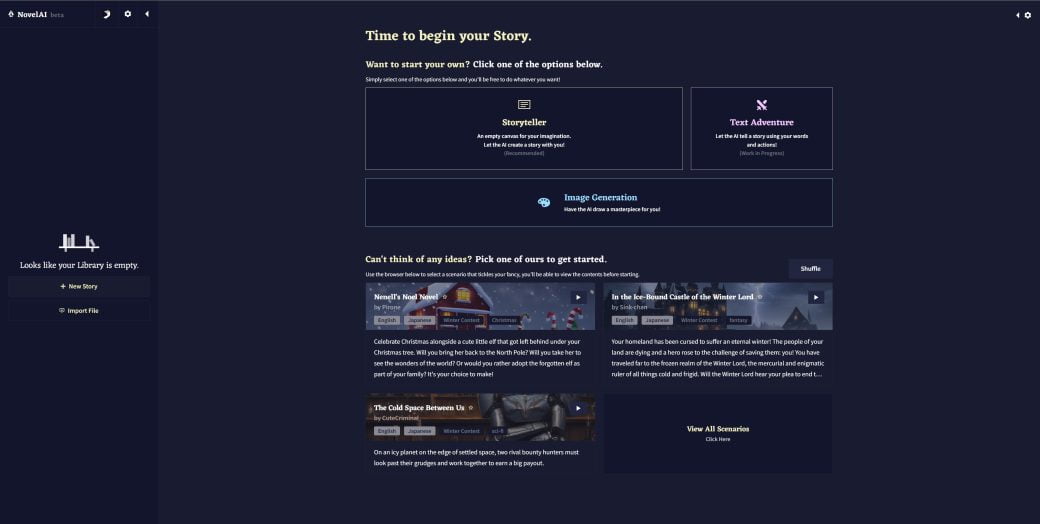
中央にある「Image Generation」をクリック。
規約への同意が求められますのでチェックを入れて「Accept」をクリック。
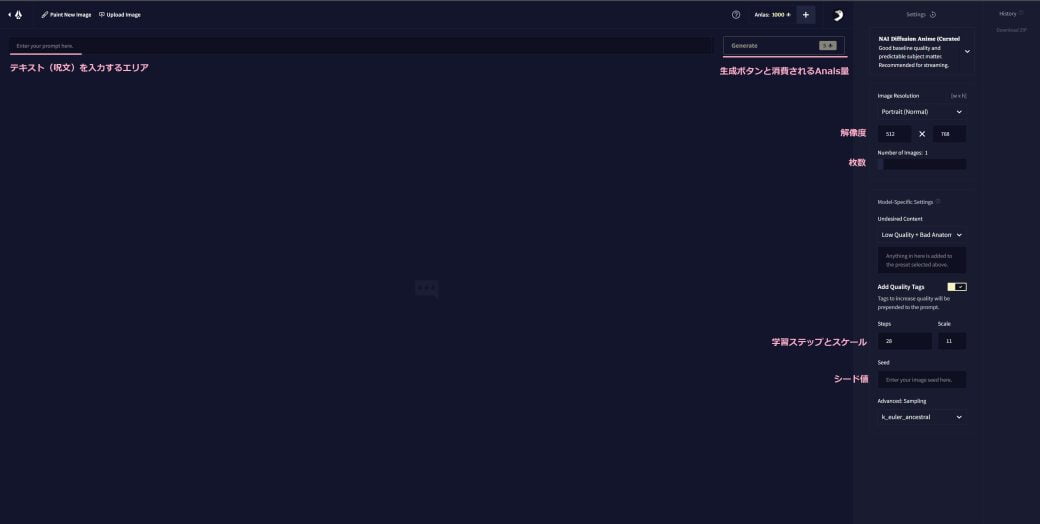
NovelAIで画像生成を行うための基本画面が表示されます。
基本的な項目については画像に説明書きを入れましたが、詳細については下記にまとめます。
※画面左上から順に解説しています。
- Paint New Image
-
命令に用いる元絵を自分で描く際に使用します。
- Upload Image
-
命令に用いる元絵をアップロードする際に使用します。
- Enter your prompt here.
-
画像生成を行うためのプロンプト(呪文)を入力するエリアです。入力は全て英語で行う必要があります。区切りは
,使用します。強調したい単語は{}で囲んでください。弱めたい場合は[]を使用します。masterpiece, high quality, highly detailedをプロンプトに付けておくと綺麗なイラストが出来やすいようです。 - Model
-
「NovelAI Diffusion Anime (Curated)」が基本の設定です。「NovelAI Diffusion Anime (Full)」はデザインの幅を広げた設定です。R18イラストを生成する際などに使用します。「NovelAI Diffusion Furry (Beta)」はケモナー向けの設定です。
- Image Resolution
-
生成される画像の画質と枚数を指定できます。
- Undesired Content
-
生成される画像から除外したい要素を指定できます。デフォルトの「Low quality & Bad Anatomy」で低画質や不適切な内容の画像が除去されます。詳細に設定したい場合はテキスト(呪文)の入力欄で個別に指定します。
- Add Quality Tags
-
品質を向上させるためのタグがプロンプトの前に付けられます。
masterpiece, high quality, highly detailedと同じです。 - Steps & Scale
-
生成される画像の精度を決める項目です。以下を参考によく理解されておくと良いかと思います。
Steps & Scale – NovelAI Documentation
簡単に説明するとStepsはAIの学習の反復回数です。人間と同じで反復練習は繰り返すと精度が向上しますが、繰り返し回数が多いと時間を要し、また過度な繰り返しは精度の低下を招きます(過学習)。Scaleはプロンプトに反応する度合い(感度)です。
- Seed
-
生成される画像に与えられるシード値(乱数)を指定できます。シード値を固定し、プロンプトで指定することで同じような画像を生成することができます。
- Advanced: Sampling
-
サンプリング手法を指定でき、手法によって出力結果が変化します。以下が参考になるかと思います。
Sampler vs. Steps Comparison (low to mid step counts) : StableDiffusion
実際に画像を生成してみる
では実際に画像を生成します。今回テストとして生成する画像はこちらです。(Seed値を指定しないので、あくまで似た雰囲気の画像ができるといった感じです)

基本的な画像生成の流れは以下です。(この方法ではないと駄目というわけではありません)
Modelを指定します。ここでは「NAI Diffusion Anime (Curated)」を指定。
画像の解像度と生成枚数を指定します。解像度が上がるほど、生成枚数が増えるほど必要なAnalsが増えます。テスト時などは低解像度で消費Analsを抑えることをおすすめします。
「Steps」と「Scale」を指定します。デフォルト値はSteps 28、Scale 11です。デフォルト値で試しても良いですが、Stepsは27に設定するとAnalsの消費を1抑えられるのでおすすめです。
プロンプト(呪文)を入力します。ここでは以下を入力してみて下さい。
{{{{{chibi}}}}},smile,purple clothes,dog ears,dog tail,sitting,on the bed,chocolate on the ground,Valentine,{{masterpiece}},{{best quality}},{{ultra-detailed}},{{disheveled hair}},{{beautiful detailed eyes}},{extremely detailed CG unity 8k wallpaper},{{{game character cg SSR}}},
「Undesired Content」のテキストエリアにプロンプト(呪文)を入力します。ここでは以下を入力してみて下さい。
lowres, bad anatomy, bad hands, text, error, missing fingers, extra digit, fewer digits, cropped, worst quality, low quality, normal quality, jpeg artifacts, signature, watermark, username, blurry, nsfw,lowres, bad anatomy, bad hands, text, error, missing fingers, extra digit,worst quality, low quality, normal quality, jpeg artifacts,blurry,blush,
ひとまず画像を生成する準備が整いましたので「Generate」を押して画像を生成します。
生成された画像が破綻している場合は、再度「Generate」を押し画像生成をやり直してください。
余計なものが写っている、または尻尾が繋がっていないなどであれば、「Edit Image」を押して編集画面に入り余計なものを塗りつぶしたり付け加えたりして「Save」、画像左下の数字の羅列をコピーし「Seed」に貼り付け、再度「Generate」をすることで良い感じに修正が行えます。
生成された画像が惜しいあと少しという場合は「Variations」を押して新たに似た画像を3枚作成してみると良いかもしれません。
気に入った画像が出来たら「Enhance」にて仕上げを行いましょう。
「Magnitude」はAIの裁量度を指定する設定です。値が小さいと可能な限り元画像を維持した状態で画像を生成し、値が大きいと元画像からは離れるもののAIが裁量を手にしたことで整った画像が生成できるといった感じです。察しの良い方は気が付いたかもしれませんが「Magnitude」は「Strength」と「Noise」を同時に指定できる設定です。(「Show Indivisual settings」を押すと「Magnitude」と「Strength」「Noise」を切り替えできます。)
「Upscale Amount」は生成する画像の解像度を変更する設定です。「2x」で元画像の解像度の2倍になります。(この設定があるので最初の画像サイズは小さくても良いということです)
以上が基本的な画像生成の流れとなります。
NovelAIを使ってみた感想
ここまでNovelAIを使った画像生成の方法を簡単に説明してきましたが如何でしたでしょうか。私は衝撃を受けています。
何度か試し、コツさえ掴めば誰でもそれっぽい画像が作れてしまうのがNovelAIです。AIイラスト分野における神絵師になるにはプロンプトエンジニアリングを極めていく必要があるかと思いますが、あくまで楽しむ範囲であればそれも必要ありません。
AIによるイラスト生成が誕生するまでは独自イラストが欲しければ、皆等しく真っすぐな線を描けるようになるところから始め、キャラの描き方や背景の描き方と膨大な量の練習積む必要があり長い年月が掛かりました。しかしNovelAIであれば、人によっては1日で自分が満足いくイラストが作れるようになります。
またNovelAIは、イラストの描き方を教えてくれる教師にもなりえます。例えば、NovelAIで作成した画像からアタリを取りポーズの練習をすることも可能です。
NovelAI、というかAIを使った画像生成に期待せずには居られませんね。もちろんまだ課題は沢山あると思いますが、近年のAI分野の進化スピードを考えると、そう遠くないうちに世の中が大きく変わる気がします。というか既に変わっているのかもしれません。
色々と問題を抱えている面もありますが、NovelAIは面白いと思います。とはいえ自分の手で絵を描くことも好きなので(ヘタクソですが)、AIだけに頼るのではなく、ハイブリッドな絵師を目指していきたいですね。



コメント